ผู้เขียน:
Lewis Jackson
วันที่สร้าง:
10 พฤษภาคม 2021
วันที่อัปเดต:
1 กรกฎาคม 2024

เนื้อหา
เครื่องเสียงติดรถยนต์ส่วนใหญ่ในปัจจุบันรองรับการเชื่อมต่อกับ iPhone คุณจึงสามารถฟังเพลงโปรดหรือใช้โทรศัพท์แบบแฮนด์ฟรีขณะขับรถได้ตลอดเวลา การเชื่อมต่อ iPhone เข้ากับสเตอริโอในรถยนต์นั้นค่อนข้างง่ายและสามารถทำได้ในอีกสักครู่
ขั้นตอน
วิธีที่ 1 จาก 3: เชื่อมต่อโดยใช้ Bluetooth
ตรวจสอบการเชื่อมต่อ Bluetooth ของเครื่องเสียงรถยนต์ ตรวจสอบคู่มือรถของคุณเพื่อดูว่าส่วนหัวรถของคุณรองรับการเชื่อมต่อบลูทู ธ หรือไม่ คุณยังสามารถค้นหาโลโก้ Bluetooth (พร้อมไอคอนรูปโบว์ในแนวตั้ง) บนแถบเสียงได้อีกด้วย หากคุณเห็นไอคอนนี้แสดงว่าระบบสาระบันเทิงในรถยนต์รองรับบลูทู ธ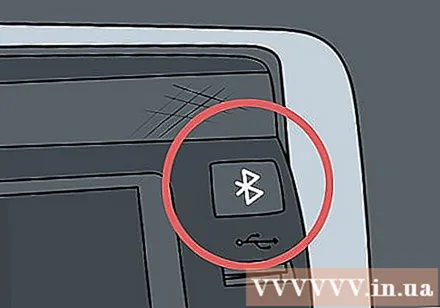

เปิดโหมดจับคู่ Bluetooth (โหมดจับคู่) ของเครื่องเสียงรถยนต์ กดปุ่มเมนูบนสเตอริโอเพื่อค้นหาตัวเลือกการจับคู่บลูทู ธ ดูเพิ่มเติมในคู่มือหากคุณไม่ทราบวิธีเปิดบลูทู ธ ในรถ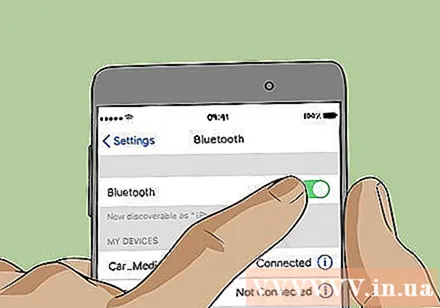
เปิดบลูทู ธ บน iPhone โดยปกติคุณสมบัตินี้จะปิดใช้งานโดยค่าเริ่มต้นเพื่อประหยัดพลังงานแบตเตอรี่ มีหลายวิธีในการเปิดบลูทู ธ บน iPhone:- เปิดแอปการตั้งค่าเลือก "บลูทู ธ " จากนั้นเปิดสวิตช์บลูทู ธ
- ปัดขึ้นจากด้านล่างของหน้าจอแล้วแตะปุ่มบลูทู ธ เพื่อเปิดคุณสมบัติ
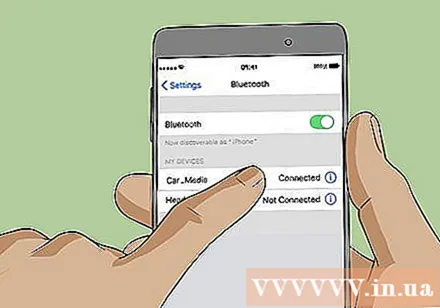
เลือกเครื่องเสียงรถยนต์ของคุณจากรายการอุปกรณ์บลูทู ธ ที่ปรากฏบน iPhone ของคุณ ตราบใดที่เครื่องเสียงรถยนต์อยู่ในโหมดจับคู่ตัวเลือกนี้จะปรากฏในรายการอุปกรณ์บลูทู ธ ที่มี เป็นไปได้ว่าตัวเลือกต่างๆจะมีชื่อซาวด์บาร์หรือชื่อที่คล้ายกับ "CAR_MEDIA"
ป้อนรหัสผ่านบลูทู ธ บน iPhone ของคุณหากได้รับแจ้ง หากเครื่องเสียงรถยนต์ต้องใช้รหัสในการเชื่อมต่อข้อมูลนี้จะปรากฏบนหน้าจอของอุปกรณ์ในระหว่างกระบวนการและ iPhone ของคุณจะแจ้งให้คุณป้อนหมายเลข ป้อนรหัสผ่านเพื่อเชื่อมต่อ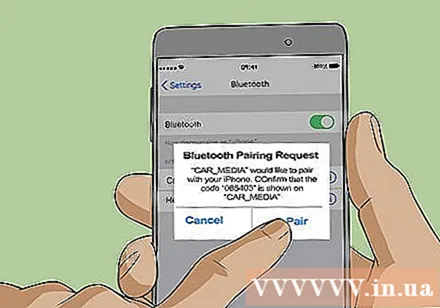
เล่นเพลงหรือโทรออก เปิดแอพเพลงของ iPhone และเริ่มฟังเพลงโดยใช้ระบบความบันเทิงในรถของคุณ หากคุณโทรออกหรือรับสายลำโพงในรถยนต์จะทำงานคล้ายกับลำโพงของ iPhone และคุณจะได้ยินเสียงอีกด้านหนึ่งของสายโดยไม่ต้องถือโทรศัพท์ โฆษณา
วิธีที่ 2 จาก 3: เชื่อมต่อด้วยสายเสริมเสียง
ตรวจสอบว่าสเตอริโอของคุณมีพอร์ตเสริมหรือไม่ ดูที่พื้นผิวด้านหน้าและมองหาพอร์ตเสียง 3.5 มม. (คล้ายกับพอร์ตหูฟังบน iPhone) เครื่องเสียงติดรถยนต์มักจะรวมเข้ากับพอร์ตเสริมที่รองรับเครื่องเล่น MP3 สมาร์ทโฟนและอุปกรณ์ดนตรีอื่น ๆ
- ดูคู่มือประกอบหากคุณไม่พบหรือไม่แน่ใจเกี่ยวกับพอร์ตเสริมที่หน่วยด้านหน้า
เตรียมสายเสริมเสียง สายไฟประเภทนี้พร้อมแจ็คเสียงที่ปลายทั้งสองช่วยให้คุณสามารถเชื่อมต่ออุปกรณ์ดนตรีทั้งหมดของคุณกับอุปกรณ์อิเล็กทรอนิกส์ใด ๆ ที่มีพอร์ตเสริม คุณสามารถซื้อสายนี้ได้ตามร้านขายเครื่องใช้ไฟฟ้าที่มีราคาตั้งแต่ 50,000 - 150,000 ดอง
เชื่อมต่อแจ็คหูฟังบน iPhone และพอร์ตเสริมของสเตอริโอด้วยสายเคเบิล เสียบปลายด้านหนึ่งของสายสัญญาณเสียงเสริมเข้ากับพอร์ตหูฟังบน iPhone ของคุณ ในอีกด้านหนึ่งคุณเสียบเข้ากับพอร์ตเสริมเสียงของระบบความบันเทิงในรถของคุณ
การตั้งค่าโหมดเสริมในระบบสเตอริโอ กดปุ่มเมนูบนสเตอริโอและตั้งค่าเป็นโหมด AUX ด้วยวิธีนี้เครื่องเสียงรถยนต์สามารถรับข้อมูลจาก iPhone
- ดูคู่มือรถของคุณหากคุณไม่ทราบวิธีตั้งค่าสเตอริโอของคุณให้เป็นโหมดเสริมโดยเฉพาะ
ฟังเพลงหรือโทรออก เปิดแอพเพลงของ iPhone และเริ่มฟังเพลงโดยใช้ระบบความบันเทิงในรถของคุณ หากคุณโทรออกหรือรับสายลำโพงในรถจะทำงานคล้ายกับลำโพงของ iPhone และคุณจะได้ยินเสียงอีกด้านหนึ่งของสายโดยไม่ต้องถือโทรศัพท์ โฆษณา
วิธีที่ 3 จาก 3: เชื่อมต่อโดยใช้สาย Lightning USB
ตรวจสอบว่าเครื่องเสียงรถยนต์รองรับการเชื่อมต่อ iPhone หรือไม่ สังเกตด้านหน้าของเฮดยูนิตสำหรับพอร์ต USB (คล้ายกับในคอมพิวเตอร์) รถยนต์สมัยใหม่บางรุ่นมีพอร์ต USB ในตัวที่ช่วยให้เล่นเพลงจากแฟลชไดรฟ์ได้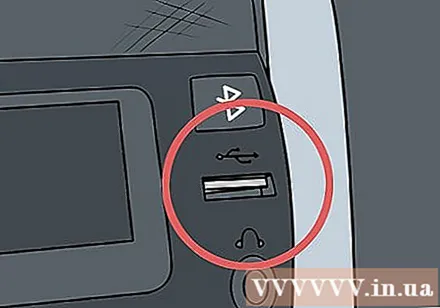
- ดูเพิ่มเติมในคู่มือเครื่องเสียงรถยนต์เพื่อดูว่าระบบรองรับการเชื่อมต่อกับ iPhone หรือไม่ การเชื่อมต่อนี้ช่วยให้คุณสามารถเสียบ iPhone เข้ากับเครื่องเสียงรถยนต์โดยตรงโดยใช้สายไฟ / ข้อมูลที่มาพร้อมกับโทรศัพท์ ไม่ใช่รถทุกคันที่มีพอร์ต USB ที่รองรับการเชื่อมต่อกับ iPhone ดังนั้นคุณต้องดูคู่มือของส่วนหน้าให้แน่ใจ
- รถใหม่ของคุณสามารถมีศูนย์สาระบันเทิงที่เปิดใช้งาน CarPlay ซึ่งเป็นวิธีขั้นสูงสำหรับคุณในการเชื่อมต่อ iPhone กับรถโดยใช้สาย USB Lightning
เชื่อมต่อ iPhone กับสเตอริโอในรถยนต์ เสียบปลายด้านหนึ่งของสายฟ้าผ่า / ข้อมูลเข้ากับพอร์ตที่ด้านล่างของ iPhone ปลายอีกด้านหนึ่งเสียบเข้ากับพอร์ต USB บนสเตอริโอ
ตั้งเครื่องเสียงรถยนต์ของคุณเป็นโหมด iPhone / USB กดปุ่มเมนูบนซาวด์บาร์และตั้งค่าโหมด USB หรือ iPhone วิธีนี้เครื่องเสียงติดรถยนต์จะสามารถรับข้อมูลจาก iPhone ได้ สเตอริโอในรถยนต์ส่วนใหญ่จะเปลี่ยนเป็นโหมด iPhone หรือ USB โดยอัตโนมัติทันทีที่เชื่อมต่อกับ iPhone
- หากศูนย์สาระบันเทิงของรถรองรับ CarPlay คุณสามารถแตะหรือเลือกคุณสมบัติ CarPlay ที่แสดงในเมนูหลังจากเชื่อมต่อ iPhone
- ดูเพิ่มเติมในคู่มือของรถหากคุณไม่ทราบวิธีตั้งค่าสเตอริโอในรถยนต์ของคุณโดยเฉพาะสำหรับโหมด USB หรือ iPhone
ฟังเพลงหรือโทรออก เปิดแอพเพลงของ iPhone และเริ่มฟังเพลงโดยใช้ระบบความบันเทิงในรถของคุณ หากคุณโทรออกหรือรับสายลำโพงในรถจะทำงานคล้ายกับลำโพงของ iPhone และคุณจะได้ยินเสียงอีกด้านหนึ่งของสายโดยไม่ต้องถือโทรศัพท์
- ศูนย์สาระบันเทิง CarPlay รองรับสิ่งอำนวยความสะดวกอื่น ๆ มากมายนอกเหนือจากการฟังเพลงและการสนทนาทางโทรศัพท์ คุณสามารถตรวจสอบออนไลน์เพื่อดูรายละเอียดเพิ่มเติม
คำแนะนำ
- หากส่วนหน้าไม่รองรับวิธีการเชื่อมต่อสามวิธีที่ระบุไว้ข้างต้นคุณอาจต้องพิจารณาอัพเกรดสเตอริโอของคุณ
- ตรวจสอบเว็บไซต์ของผู้ผลิตหัวรถและดาวน์โหลดคู่มือสำหรับเจ้าของเครื่องเสียงของคุณหากคุณไม่มีคู่มือประกอบอีกต่อไป



